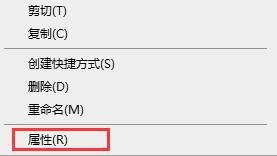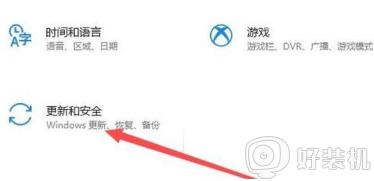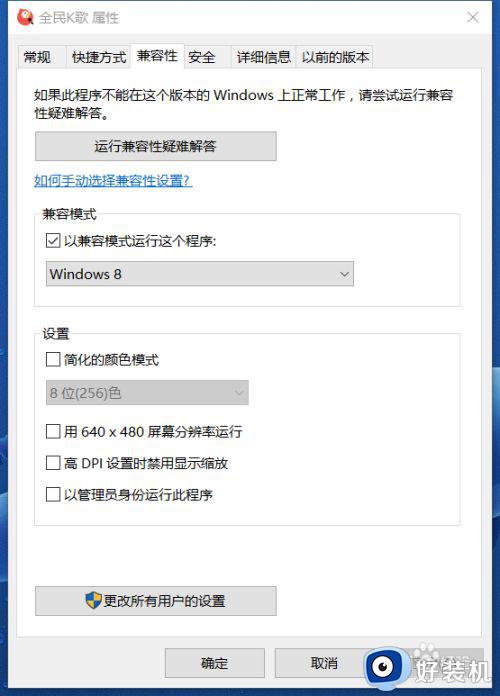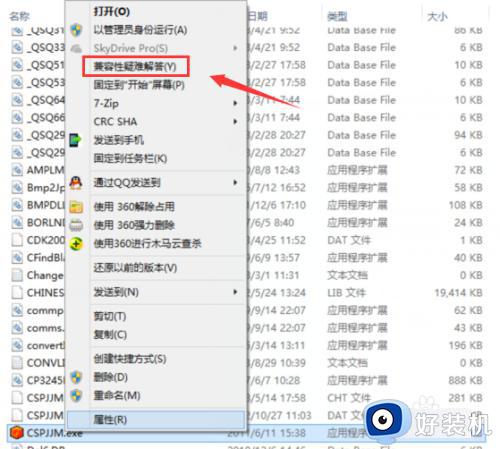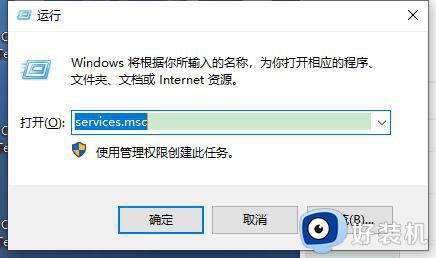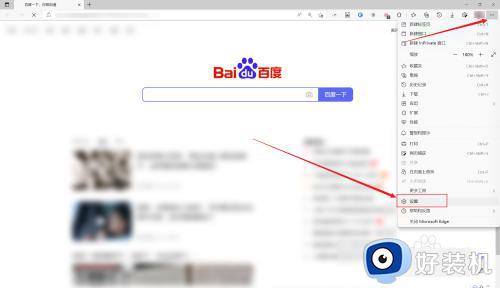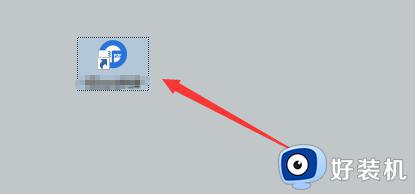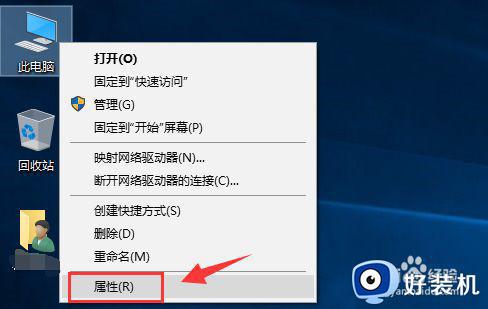为什么ps兼容不了win10 低版本ps在W10不兼容怎么办
许多小伙伴在电脑上安装了最新版的win10 64位系统,结果发现ps和win10系统不兼容了,安装完成后打开ps就会提示“错误:16“,为什么ps兼容不了win10呢?出现这种情况主要是由于ps软件与win10不兼容引起的。下面就来看看低版本ps在W10不兼容怎么办的解决教程。
解决方法:
1、在win10系统上完成ps软件的安装后,打开ps软件,我们就可能会看见如图所示的页面,在页面上显示信息为”错误:16“。
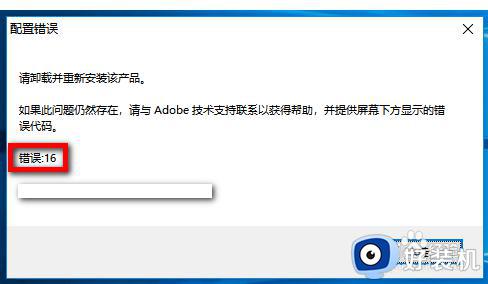
2、找到ps的快捷方式,选中快捷方式后点击鼠标右键,然后在右键列表中选择【属性】。
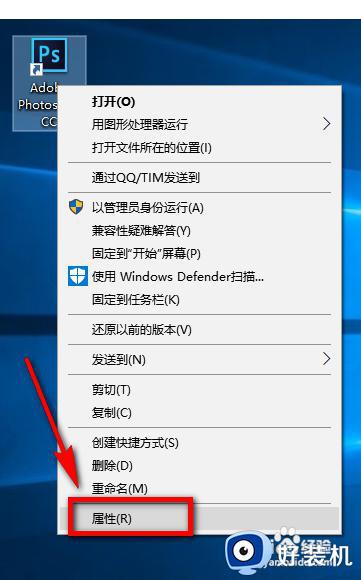
3、进入到ps的属性页面后,可以看到在页面上方有常规、快捷方式、兼容性、安全、详细信息、以前的版本等选项卡,点击【兼容性】选项卡。
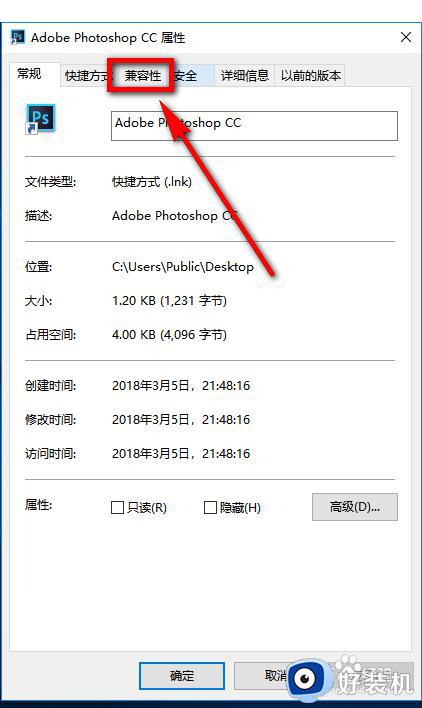
4、进入到兼容性页面后,在兼容模式下方勾选【以兼容模式运行这个程序】。
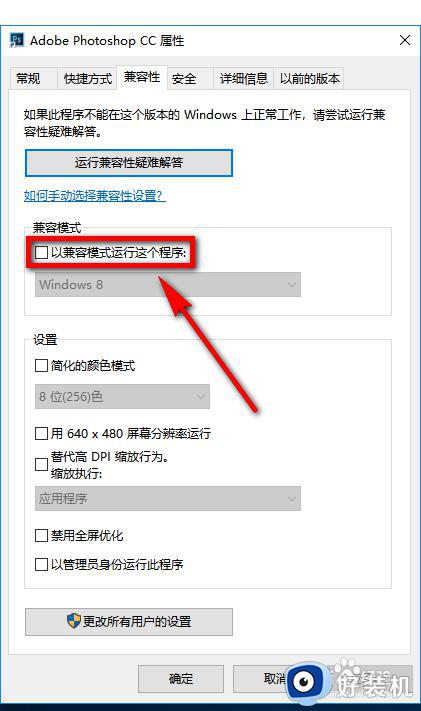
5、然后再在该页面的下方勾选【以管理员身份运行此程序】,然后点击ps属性页面右下方的【应用】,然后点击【确定】,退出设置页面。
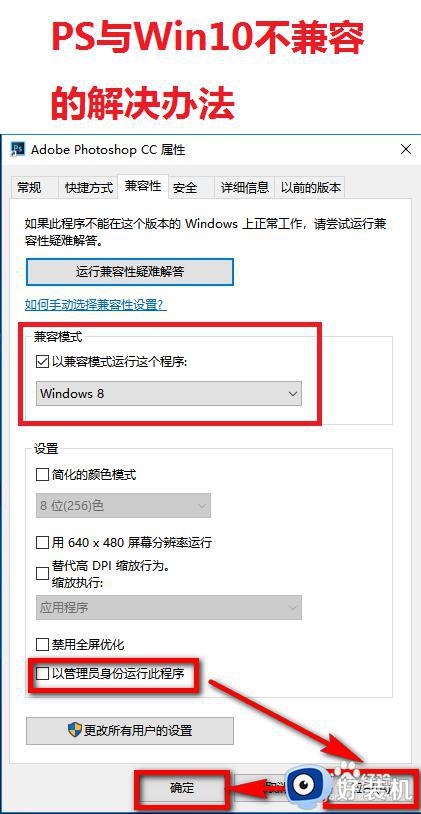
6、双击ps软件的快捷方式,打开软件,我们可以看到软件就可以正常启动了,问题成功解决。
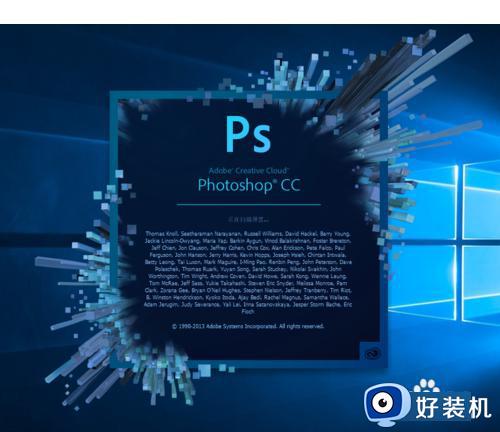
以上就是关于为什么ps兼容不了win10以及如何解决的方法,如果你遇到这个问题,就可以参考上面的教程来解决,希望对大家有帮助。